今天給大家帶來win7如何關閉睡眠休眠,win7刪除睡眠休眠的方法有哪些,讓您輕鬆解決問題。
win7怎樣關閉睡眠休眠,win7如何刪除睡眠休眠文件。係統上的睡眠功能有時候能很好的給我們一些重要用處,但同樣的,應該也有不少人不喜歡這個功能,那個我們應該怎樣去除它呢,下麵我來說下win7怎樣關閉睡眠休眠,win7如何刪除睡眠休眠。具體方法如下:
1首先打開電腦桌麵。
 2
2在打開來的電腦桌麵中,在任意空白處右鍵一下,並在彈出來的下拉列表中找到“個性化”選項,點擊打開它。
 3
3在打開來的個性化設置窗口中,我們找到“屏幕保護程序”這個選項,並點擊打開。
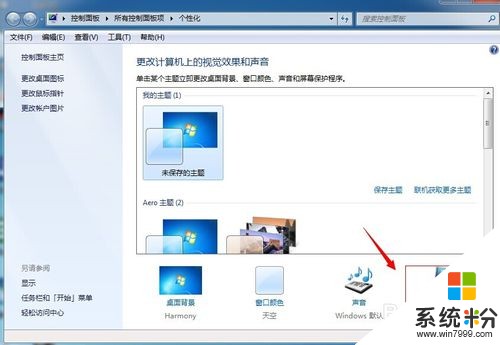 4
4點擊打開“屏幕保護程序”後,進入到屏幕保護程序設置窗口,這時我們點擊打開“更改電源設置”選項。
 5
5打開更改電源設置後,進入到一個新窗口,接著我們找到並點擊打開“更改計算機睡眠時間”這個選項。
 6
6最後,在新出來窗口中我們找到“使計算機進入睡眠狀態”,並把選擇框裏的選擇為“從不”即可,最後保存修改退出,那麼就不會有睡眠狀態這個功能了。
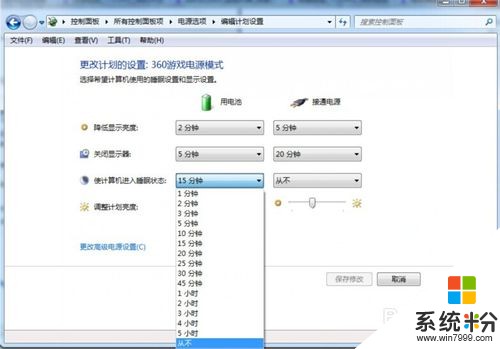
以上就是win7如何關閉睡眠休眠,win7刪除睡眠休眠的方法有哪些教程,希望本文中能幫您解決問題。